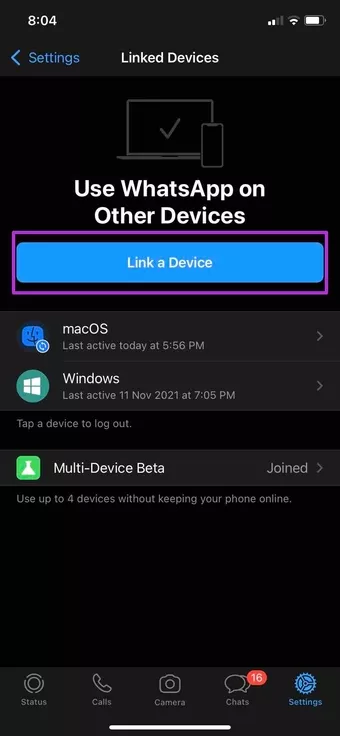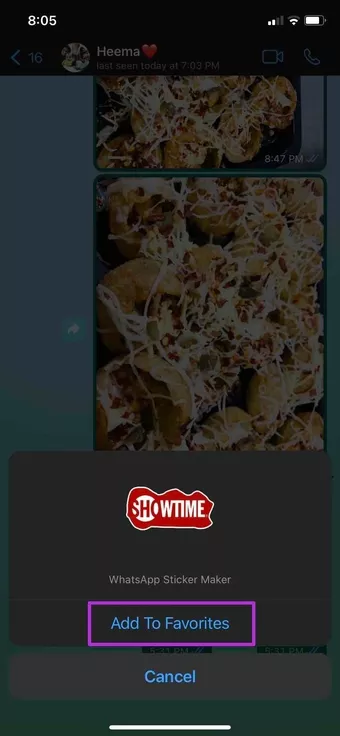پس از ایموجی ها و گیف ها، استیکرها یکی از راه های انتقال معنا و مفهوم در مکالمات متنی هستند. اکثر برنامه های پیام رسان اکنون از استیکرها پشتیبانی می کنند، از جمله واتس اپ به عنوان محبوب ترین پیام رسان جهان. به تازگی قابلیت ساخت استیکر سفارشی با استفاده از ابزارهای داخلی به اپلیکیشن دسکتاپ و نسخه وب واتس اپ اضافه شده است و به همین منظور می خواهیم ساخت استیکر واتس اپ با کامپیوتر را به شما آموزش دهیم.
در حال حاضر، امکان ایجاد استیکر به برنامه های دسکتاپ و وب واتس اپ محدود شده است و با اپلیکیشن های موبایل نمی توانید این کار را انجام دهید. اما امکان انتقال استیکر واتس اپ از دسکتاپ به موبایل وجود دارد و در این مقاله نحوه انجام آن را به شما آموزش می دهیم. تا پایان با دیجیاتو همراه باشید.
آموزش ساخت استیکر برای واتس اپ با کامپیوتر
همانطور که گفتیم ایجاد استیکر سفارشی در واتس اپ فقط در اپلیکیشن دسکتاپ و همچنین نسخه تحت وب امکان پذیر است، بنابراین قبل از انجام این کار باید برنامه را روی سیستم خود نصب کنید یا به نسخه تحت وب بروید. پس بیایید ابتدا این کار را انجام دهیم.
WhatsApp را روی دسکتاپ راه اندازی کنید
قبل از انتخاب اپلیکیشن دسکتاپ یا نسخه وب واتس اپ، ابتدا باید حساب کاربری خود را در آن راه اندازی کنید. برای اتصال گوشی خود به اپلیکیشن دسکتاپ یا وب واتس اپ، مراحل زیر را دنبال کنید:
- گام اول: اپلیکیشن دسکتاپ واتس اپ را دانلود کنید یا از وب سایت آن بازدید کنید.
- گام دوم: WhatsApp یا وب سایت آن را در سیستم خود باز کنید تا یک کد QR برای اسکن دریافت کنید.
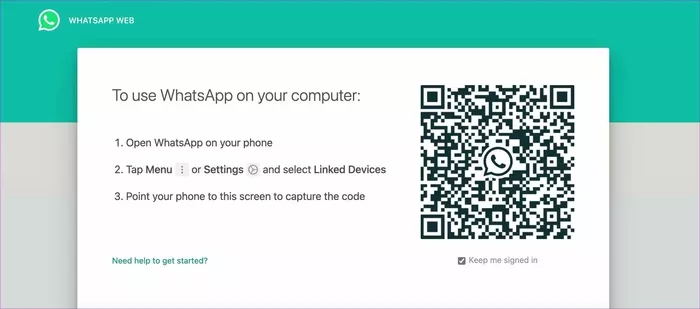
- مرحله 3: برنامه WhatsApp را در گوشی هوشمند خود باز کنید و به تنظیمات بروید.
- مرحله 4: گزینه Connected Devices را انتخاب کرده و گزینه Connect Device را لمس کنید.
- مرحله پنجم: برنامه دوربین باز می شود، که باید به کد QR برنامه دسکتاپ یا نسخه وب WhatsApp بچسبید.
- مرحله 6: با اسکن کد QR، پیام های واتس اپ پس از مدت کوتاهی در نسخه تحت وب یا اپلیکیشن دسکتاپ این پیام رسان ها نمایش داده می شود.
پس از راهاندازی حساب واتساپ، میتوانید با استفاده از برنامه دسکتاپ یا نسخه وب، استیکر واتساپ خود را ایجاد کنید.
استیکر مخصوص واتس اپ بسازید
برای ساخت استیکر ابتدا باید عکس مورد نظر خود را انتخاب کنید و سپس مراحل زیر را انجام دهید:
- گام اول: برنامه WhatsApp یا نسخه وب آن را باز کنید.
- گام دوم: به چتی که می خواهید استیکر را برای آن ارسال کنید بروید.
- مرحله 3: روی نماد ایموجی در پایین چت کلیک کنید.

- مرحله 4: نماد استیکر کنار GIF را انتخاب کنید.
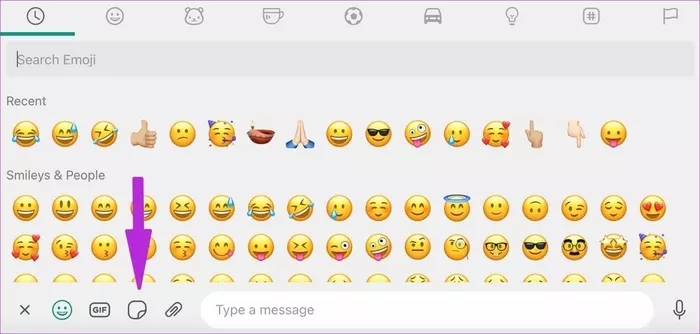
- مرحله پنجم: اکنون منوی دارای آخرین برچسب ها باز می شود.
- مرحله 6: روی Create کلیک کنید تا یک پنجره انتخاب عکس برای ایجاد استیکر WhatsApp باز شود.
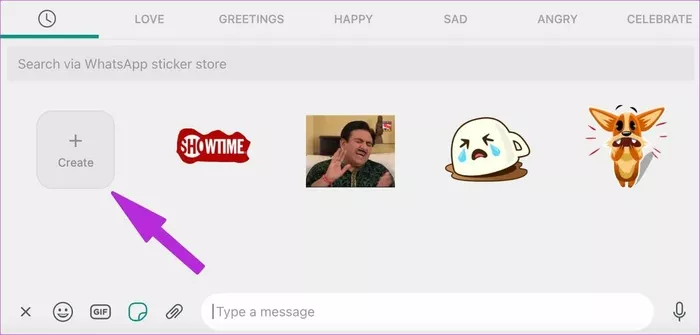
- مرحله 7: یک عکس را برای باز کردن ویرایشگر برچسب WhatsApp انتخاب کنید.
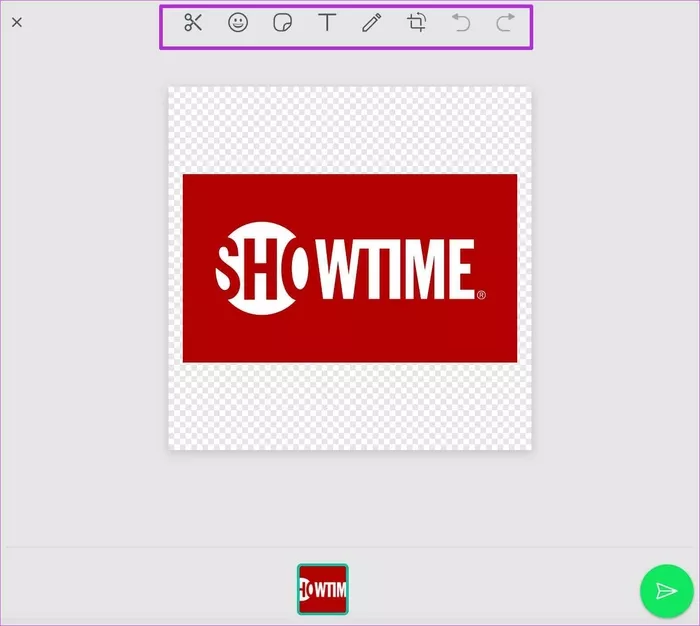
در اینجا چند گزینه برای ویرایش عکس قبل از تبدیل آن به استیکر وجود دارد. در اینجا نگاهی به این ابزارها داریم:
کانتور: یکی از مهمترین ابزارها برای ایجاد استیکرهای سفارشی در واتس اپ. یکی از آنها را انتخاب کنید و قسمت های غیر ضروری عکس را ببرید. روی یک عکس خط بکشید و آن را به برچسب تبدیل کنید.
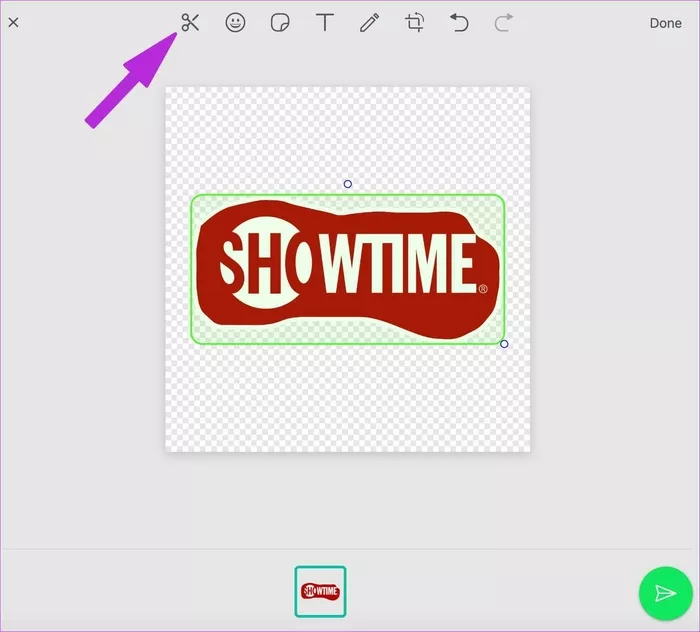
ایموجی: اگر می خواهید ایموجی را به استیکر اضافه کنید، روی نماد ایموجی کلیک کرده و ایموجی مورد نظر را انتخاب کنید.
استیکر: با استفاده از منوی استیکر، می توانید استیکر واتس اپ را به استیکر سفارشی خود اضافه کنید.
متن: همانطور که از نام آن پیداست، می توانید از آن برای اضافه کردن متن به استیکر خود استفاده کنید.
همچنین می توانید از ابزارهای طراحی برای افزودن رنگ به استیکر استفاده کنید. پس از اعمال تغییرات مورد نظر بر روی گزینه Submit کلیک کنید. واتس اپ این تصویر را به صورت استیکر به اشتراک می گذارد. میتوانید با استفاده از ابزار داخلی واتساپ استیکرهای متنوعی ایجاد کنید.
یک برچسب مخصوص به گوشی منتقل کنید
واتس اپ به شما اجازه نمی دهد استیکرهای دسکتاپ را با گوشی خود همگام کنید، بنابراین نمی توانید تنها با یک لمس به استیکرهای دسکتاپ گوشی خود دسترسی پیدا کنید. با این حال، راه دیگری برای انجام این کار وجود دارد که در ادامه با آن آشنا خواهیم شد:
- گام اول: WhatsApp را در تلفن هوشمند خود باز کنید.
- گام دوم: مکالمه ای را که قبلاً در آن از برچسب استفاده کرده اید باز کنید.
- مرحله 3: روی برچسب ضربه بزنید و افزودن به موارد دلخواه را انتخاب کنید.
با این کار استیکری که ایجاد کرده اید به گالری استیکر اضافه می شود و می توانید از آن در هر مکالمه دیگری استفاده کنید. این مراحل را برای برچسب دیگری که می سازید تکرار کنید.
این ویژگی در حال حاضر برای کاربران دسکتاپ و وب در دسترس است، اما انتظار می رود در آینده نزدیک در گوشی های هوشمند نیز در دسترس قرار گیرد.